Muchas veces necesitamos apagar nuestro ordenador para que no consuma batería. La hibernación hace lo mismo, nos permite apagar la computadora guardando el estado de las aplicaciones abiertas en el disco duro para que la próxima vez que encienda la computadora desde el modo de hibernación tome menos tiempo que si se iniciara desde el apagado.
Cómo habilitar el modo de hibernación en su PC
Paso 1: Si observa el menú de encendido de su PC, probablemente haya tres opciones disponibles: Suspender, Apagar y Reiniciar.
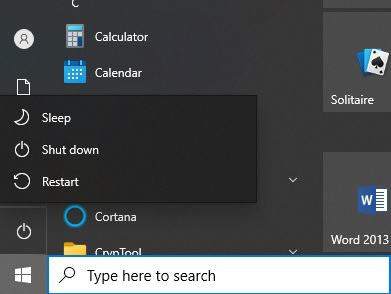
Paso 2: Para agregar el botón Hibernar a su menú de energía, vaya a su Panel de control y elija Opciones de energía.
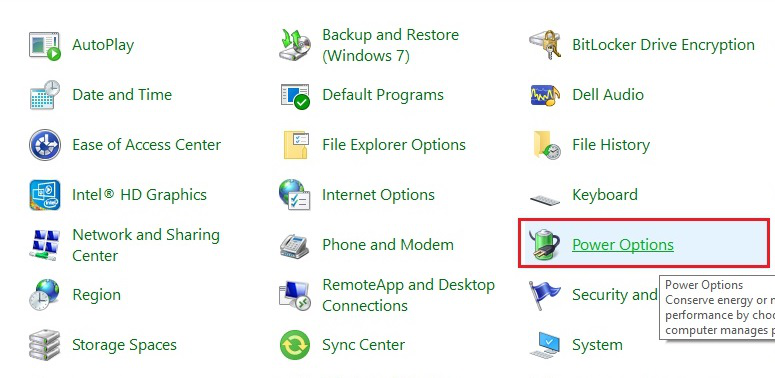
Paso 3: en Opciones de energía, haga clic en lo que hace la opción de energía
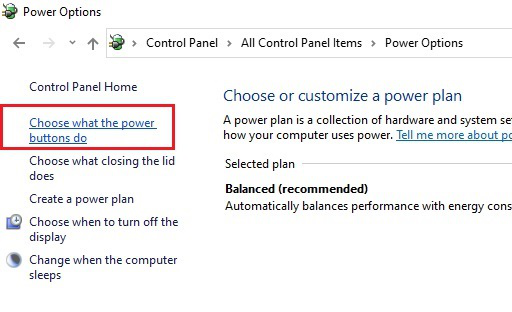
Paso 4: Puede ver una opción llamada Cambiar la configuración que actualmente no está disponible, haga clic en eso.
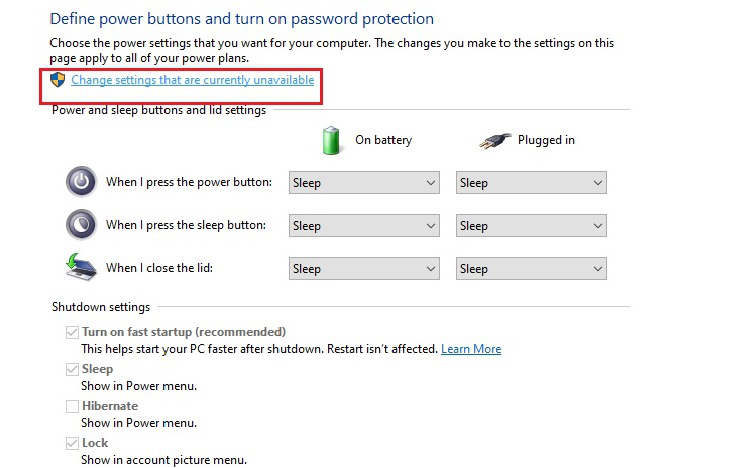
Paso 5: Aquí encontrará la casilla de verificación de Hibernate como se muestra en la imagen a continuación, marque la casilla de verificación y haga clic en guardar cambios.
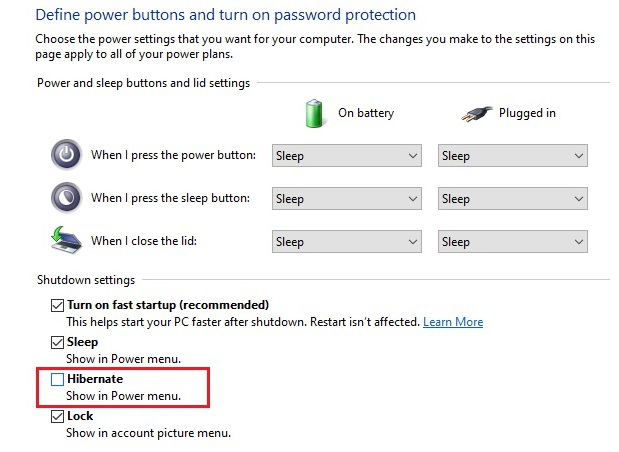
Paso 6: Ahora la opción de Hibernar estará disponible en el menú de encendido.
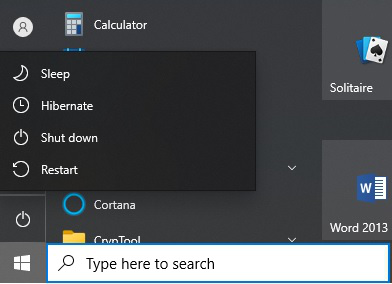
La próxima vez, en lugar de apagar su PC o ponerla en modo de suspensión, puede hacer Hibernación.
¿En qué se diferencia el modo de hibernación del modo de suspensión?
Responder:
El modo de suspensión guarda las aplicaciones abiertas o los archivos no guardados en la RAM, lo que le permite abrirlos desde donde se quedaron. Como la memoria RAM consume la batería cuando está en modo de suspensión, la batería de su computadora se reducirá.
El modo de hibernación funciona de manera similar al modo de suspensión, la única diferencia es que el modo de hibernación guarda las aplicaciones abiertas y los archivos no guardados en el disco duro. Ahora, la próxima vez que abra su computadora, esos archivos se devolverán a la RAM y verá todos los archivos no guardados y las aplicaciones abiertas nuevamente. Como el modo de hibernación guarda los datos en el disco duro, no se consume batería para mantener el estado de los archivos no guardados y las aplicaciones abiertas cuando la PC está en modo de hibernación.
Publicación traducida automáticamente
Artículo escrito por girish_nikam y traducido por Barcelona Geeks. The original can be accessed here. Licence: CCBY-SA